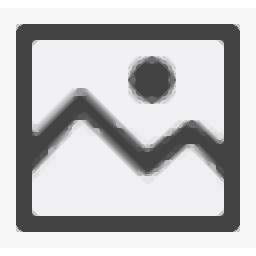
Copy Image(图片复制工具)
v1.2.0.0 免费版- 软件大小:0.04 MB
- 更新日期:2019-11-28 11:32
- 软件语言:简体中文
- 软件类别:桌面工具
- 软件授权:免费版
- 软件官网:待审核
- 适用平台:WinXP, Win7, Win8, Win10, WinAll
- 软件厂商:

软件介绍 人气软件 下载地址
Copy Image是一款非常实用的图像复制工具,可以为用户提供一个便捷的图像复制辅助平台,它不仅支持单张复制图片,同时还支持批量复制图片,可以让用户的工作效率大幅度提高;在生活中,很多用户都非常喜欢在网页上浏览图片,而且会遇到很多喜欢的图片文件,但是有的图像不支持下载或者需要付费,而此工具就可以完美的解决此问题,它可以为您提供一个图片拷贝环境,可以把您喜欢的图像直接拷贝出来,这样不仅可以让您得到您喜欢的图像,还可以让您了解此工具的强劲之处;强大又实用,需要的用户可以下载体验
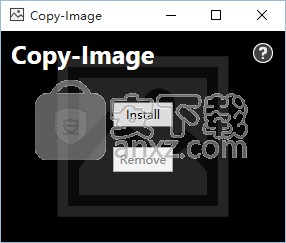
软件功能
支持快速的帮助把图片粘贴你想去的地方
可以一键保存动态图片,一键即可完成操作
还允许你转换你的图像库,功能强劲
支持在鼠标右键菜单在添加一个“复制图像”快捷方式
此应用程序使您可以通过右键单击将图像轻松复制到剪贴板。
软件特色
当出现以下情况时,它会添加“复制图像”作为选项在Windows资源管理器中右键单击图像文件。
它复制图像,而不是文件。使用的第三方库:Fody / Costura
操作简便,只需一键就能帮你完成
软件小巧,界面设计简单合理,方便快速,提高您的工作效率
绿色免安装,下载压缩文件,解压文件,打开即可使用
使用方法
1、用户可以点击本网站提供的下载路径下载得到对应的程序安装包
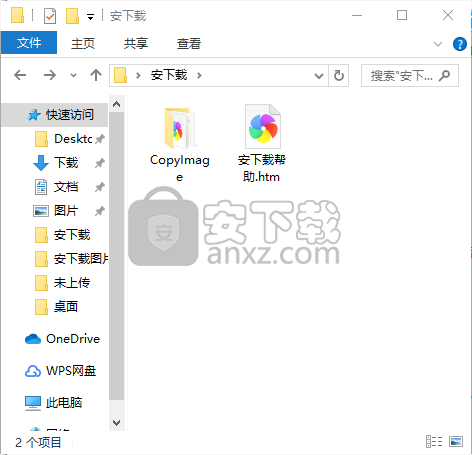
2、通过解压功能将压缩包打开,打开程序数据包后就可以看到对应的程序文件
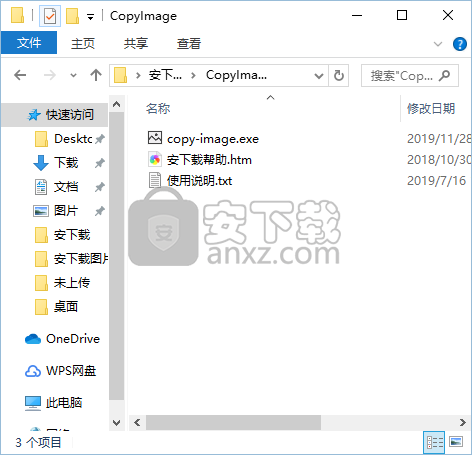
3、找到主程序,双击主程序即可将程序打开,弹出程序安装界面
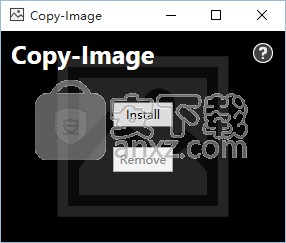
4、用户可以直接点击用户界面中的安装功能按钮:install即可对程序进行安装
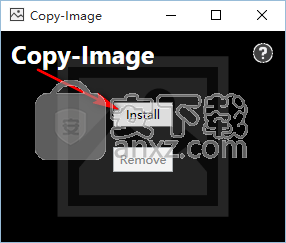
5、弹出一个应用程序提示界面,显示程序已经安装:安装完成! 如果未显示“复制图像”选项,重设程序默认值,然后重新安装复制图像。
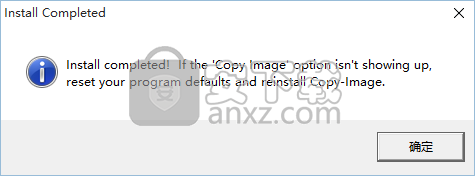
6、如果用户不想使用此工具了,可以点击程序界面中的remove功能按钮,点击后就会卸载
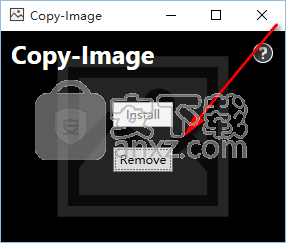
7、卸载完成后,同样会弹出一个应用程序提示界面:复制图像已被删除。
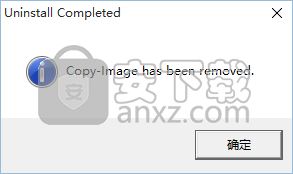
怎么批量复制图片?
鼠标选中第一张图片,松开shift键
按住Shift键不要松开,然后用鼠标选中最后一张图
松开shift键后,鼠标右击任意一张图片,选“复制”,或者松开shift后直接按下ctrl+C组合键
怎么快速把多个文件夹的照片批量导出到一个文件夹里?
1、将多个文件夹放入同一个新建文件夹,如重命名为:多个文件夹,打开查看,内含多个文件夹,这里举例8个文件夹。
2、分别打开文件夹1.2,查看内含文件后缀名,这里全部是图片格式,格式为:看、jpg/jpeg。
3、这时点击多个文件夹中的“搜索”功能,在出现的搜索框中输入:jpg。点击搜索。右侧窗口立即出现图片。
4、待全部搜索完毕,直接Ctrl+A全选图片、
5、或者右击“复制”。
6、最后,在桌面新建文件夹,打开后粘贴Ctrl+v。粘贴完毕。这样就将多个文件夹中的图片收集到一个文件夹中,方便发送与保存。
人气软件
-

搜狗壁纸 7.8 MB
/简体中文 -

系统信息显示工具 Bginfo 0.69 MB
/简体中文 -

Spacedesk X10 7.86 MB
/简体中文 -

Binary Clock(二进制桌面时钟工具) 2.19 MB
/英文 -

屏幕画板 0.41 MB
/简体中文 -

DxWnd(窗口化工具) 6.61 MB
/简体中文 -

listary pro 6中文 22.5 MB
/简体中文 -

桌面天气秀 5.0 6.00 MB
/简体中文 -

隐藏专家 3.0 注册版 0.36 MB
/简体中文 -

Winkawaks 5.34 MB
/简体中文


 桌面日历(DesktopCal) 3.18.208.6752
桌面日历(DesktopCal) 3.18.208.6752  小智桌面 3.2.1.16
小智桌面 3.2.1.16  360小鸟壁纸 3.1124.2430.829
360小鸟壁纸 3.1124.2430.829  powertoys汉化版(微软小工具合集) 0.81.0
powertoys汉化版(微软小工具合集) 0.81.0  敬业签 v3.0.3.5
敬业签 v3.0.3.5 










